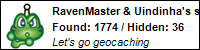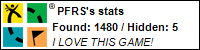O maior número de informação possível e necessária para "paperless geocaching" num Garmin, utilizando o GSAK e uma das suas macros, recorrendo à sua configuração para obter apenas um ecrã por cache, listando também todos os pontos auxiliares de forma perceptível.
* GSAK - http://gsak.net/
* POI Loader - http://www8.garmin.com/products/poiloader/
* Macro - http://gsak.net/board/index.php?s=c3c87 ... entry68235
* Ser membro premium do Geocaching.com (obrigatório, caso contrário não vêm mais de metade da informação)
* Criar e receber pocket queries - viewtopic.php?f=7&t=1733 (este último não é obrigatório, mas já que são premium, mais vale aproveitar todas as funcionalidades oferecidas, uma vez que estas até facilitam a actualização do GPS com o GSAK)
* Instalar o GSAK;
* Instalar a macro no GSAK;
* Instalar o POI Loader (e apontar o caminho para onde o instalaram);
* Abrir o GSAK;
* Registar o GSAK
* Importar as caches para o GSAK;
* Correr a macro instalada;
* Configura-la conforme conselho abaixo (poderão experimentar os tags que quiserem para ficar com as caches à vossa medida, apenas estou a partilhar o que para mim chega e sobra em alguns casos):
Database to export: é só escolher a vossa
Folder to save CSV files: pasta onde serão guardados os pontos de interesse em formato CSV e para onde vão apontar mais tarde o Poi Loader para importação dos dados.
A próxima vez que correrem o programa, ele apagará os ficheiros antigos para guardar os novos, garantindo assim a sua actualização correcta.
Geocaching Name:
Name Format: %name/%code %by
Comment Format: (%hint)(%last4/%datelf)(%dif/%ter)(%typ/%con)
Child Name Format: %c_Type=1-%name-%c_Prefix %c_Type
Child Comment Format: %c_comment
Comment Lenght: 256
Colocar um visto apenas em:
Filter out archived caches? (se estão arquivadas, não vale a pena encher o GPS com elas)
Use existing filter (se o desejarem)
Filter out found caches? (se o desejarem)
Filter out disabled caches (se actualizarem regularmente coloquem o visto, caso contrário é melhor não colocar o visto neste ponto)
Location of Garmin POI Loader: pasta onde instalaram o POI Loader
Colocar um visto em:
Run POI Loader:
Após a macro concluir o processo, o POI Loader irá abrir:
Ligar o GPS ao computador;
Seleccionar enviar para Dispositivo Garmin;
Seleccionar o dispositivo na lista;
Apontar o PoiLoader para ir buscar os ficheiros à pasta definida no campo Folder to save CSV Files;
Et voilá, paperless geocaching na medida do possível
Resultado no ecrã:
CACHE
Nome da cache / Código da Cache / Owner
(Dica) (Estado dos últimos quatro logs / Data do último Found) (Dif./Dif. Terreno) (Tipo de Cache / Tipo de Container)
WAYPOINT
Tipo de Waypoint - Nome do Waypoint
Tipo de Waypoint Completo
--------------------------------------------------------------------//-------------------------------------------------------------
Como listar apenas uma categoria de cache e não todas as caches perto de nós
Chegas ao local de interesse e acedes ao menu principal do Garmin, opção procurar, pontos de interesse personalizados.
Até aqui nada de novo, ele lista as caches por distância mas agora pressionas o botão mais opções (lado esquerdo do GPS) e escolhes Seleccione Base Dados.
Aparecem listadas todas as variantes importadas para o GPS, multi, tradicional, cito, etc...
Seleccionando uma, ele vai listar novamente por distância mas agora só para essa categoria
--------------------------------------------------------------------//-------------------------------------------------------------
Como colocar ícones personalizados nas caches e não pontos
A macro que cria ficheiros para tomtom gera ficheiros .bmp para cada tipo:
http://gsak.net/board/index.php?s=ecade ... entry77801
Basta instalar, correr uma vez para uma pasta qualquer, desinstalar a macro, copiar os .bmp para a pasta onde exportamos os ficheiros .csv (a pasta para onde apontamos o POI Loader) e está feito. Depois disto, é só apagar a pasta para onde a macro TomTom exportou tudo.
Atenção, o nome do ficheiro .bmp tem de ser igual ao ficheiro .csv senão não funciona.
Têm de fazer este processo apenas uma vez.